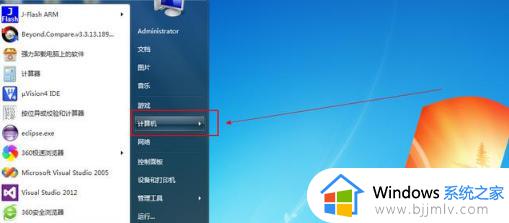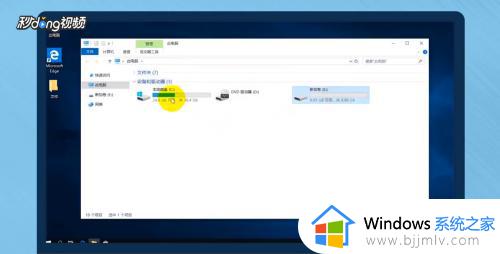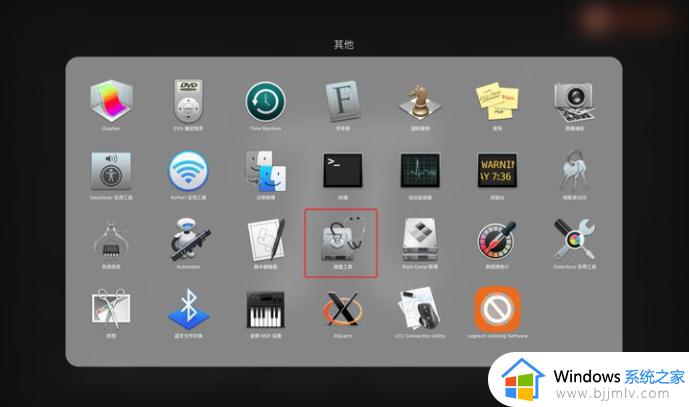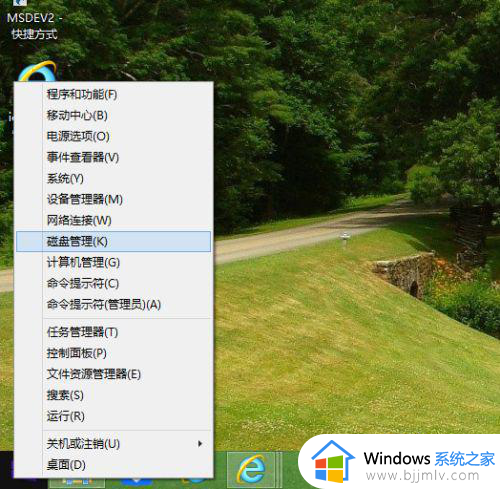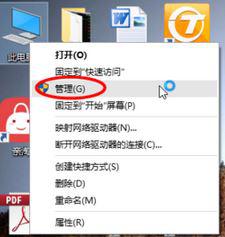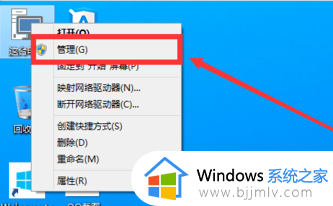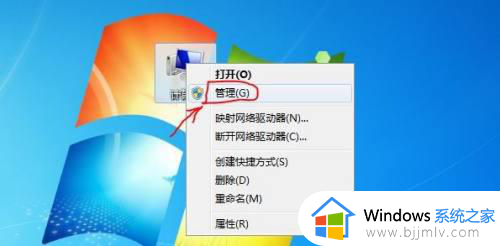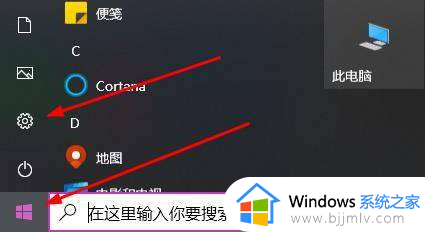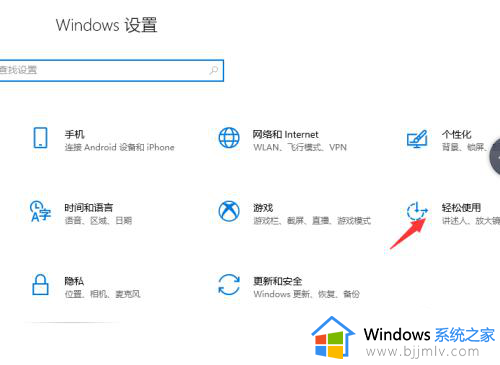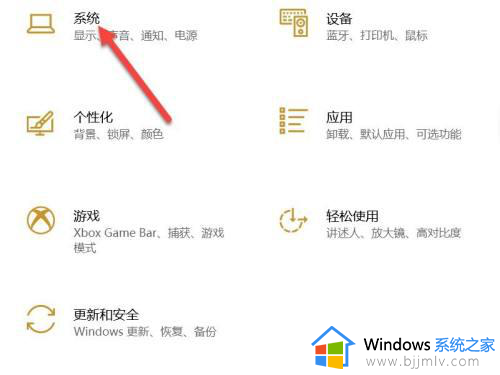电脑磁盘分区怎么调整 怎样给电脑分区重新调整大小
更新时间:2024-02-21 09:18:35作者:runxin
基本上,新入手的电脑中厂商都会对磁盘空间进行适当的分区设置,以此来方便用户更好的进行文件分类存储,当然对于新电脑中磁盘分区空间不满意的情况下,我们也可以进行简单的适当调整,那么电脑磁盘分区怎么调整呢?在文本中小编就给大家介绍一下怎样给电脑分区重新调整大小,一起来了解下吧。
具体方法如下:
1、右键点击桌面“我的电脑”,选择“管理”。

2、在管理界面中点击左侧列表中的【存储】,打开【磁盘管理】,在右侧“卷”区域中选择想要调整分区的硬盘。
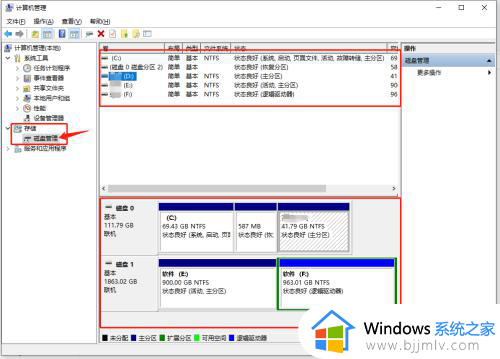
3、在想要调整分区的硬盘上点击鼠标右键,选择“压缩卷”。
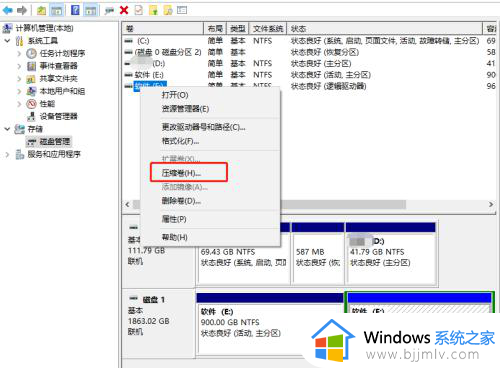
4、在“输入压缩空间量”这里属于想保留的硬盘空间数值,剩余的就会被分离出去成为闲置空间,设置好后点击“压缩”按钮。
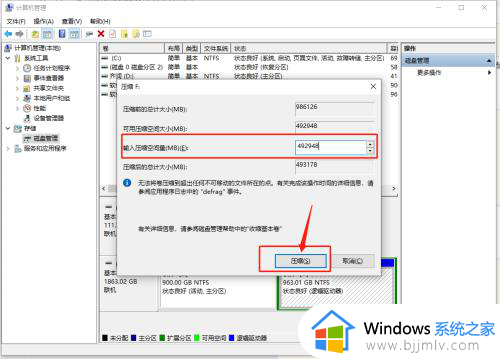
5、在想要增加空间的硬盘上右键选择“扩展卷”,把第4步分割出去的闲置空间扩展进来,系统操作完毕后完成空间大小的调配置。
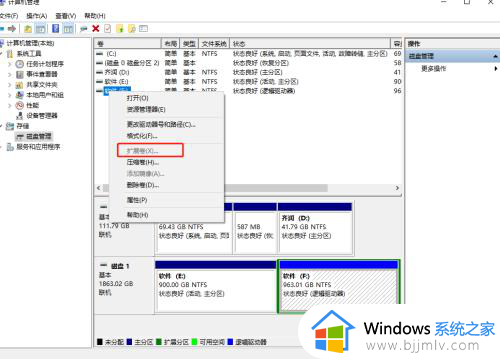
上述就是小编给大家讲解的怎样给电脑分区重新调整大小所有内容了,有遇到过相同问题的用户就可以根据小编的步骤进行操作了,希望能够对大家有所帮助。